この記事では『ユミアのアトリエ』MODの入れ方やおすすめMODを紹介していくので、PC版で遊んでいる方は必見です。
MOD入りで遊べるスペックについても紹介しているので、導入を考えている方も参考にしてください。
『ユミアのアトリエ』のMODは「Nexus Mods」からダウンロード

- Nexus Modsから一覧でダウンロード可能
- 有志による多種多様なMODが続々登場
- 基本無料で利用できる
『MHW』のMODは、MOD配布サイトである「Nexus Mods」からダウンロードができます。
ソート機能や検索機能も充実しているため、膨大なMODから目的の内容を見つけられるでしょう。
以下の記事でNexus Modsの使い方・アカウント作成方法を紹介しているので、まだ導入していない方は参考にしてください。
PC版『ユミアのアトリエ』おすすめMOD一覧
この項目では「Nexus Mods」に登録されているMODからおすすめMODを紹介していきます。
アダルト系MODは紹介しませんので、気になる方はアカウント登録を行ってチェックしましょう。
Whetstone(ぼやけの解消)


全体的にぼやけて見えるシーンをよりくっきりさせるMODです。
若干フレームレートが落ちる可能性があるので、余裕を持ったPCスペックで導入することをおすすめします。
Arc en Ciel – A contrasted ReShade for Atelier Yumia(コントラスト改善)
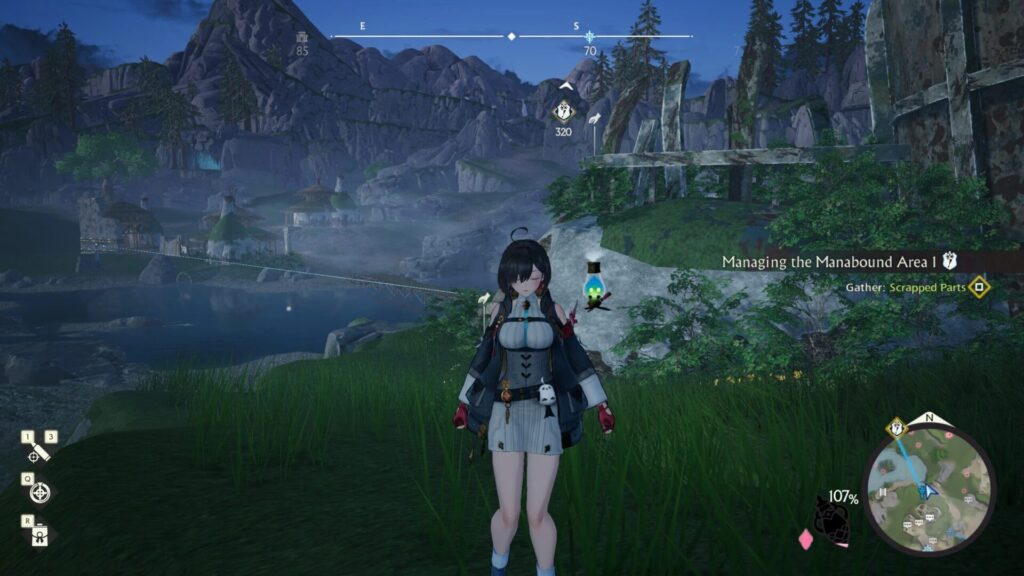
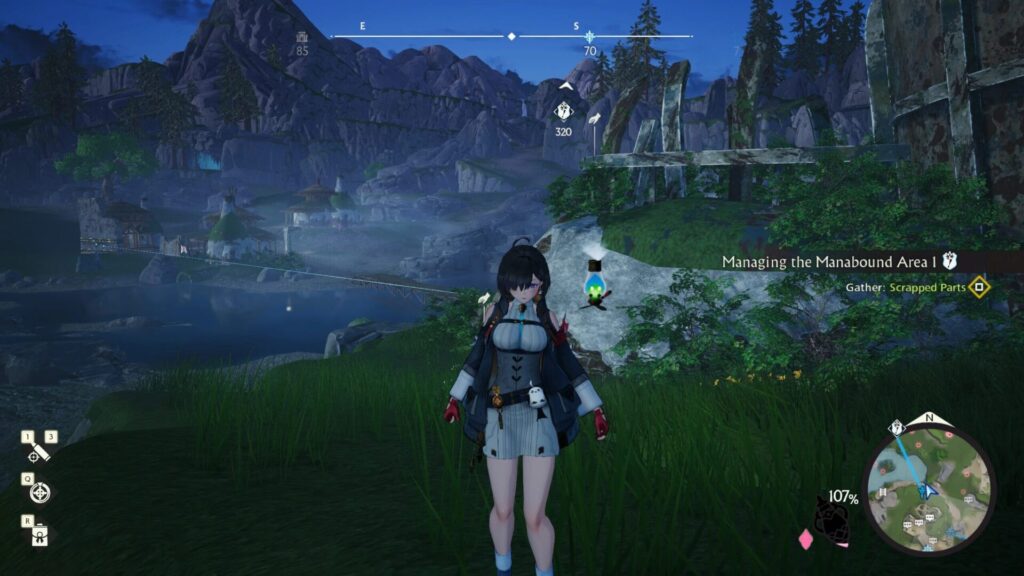
全体的に夜間のコントラストを改善できるMODです。
No-Intro (Skip Startup – Splash Videos)
起動時のロゴ画面をスキップすることができるMODです。
No-HUD-No-Effects
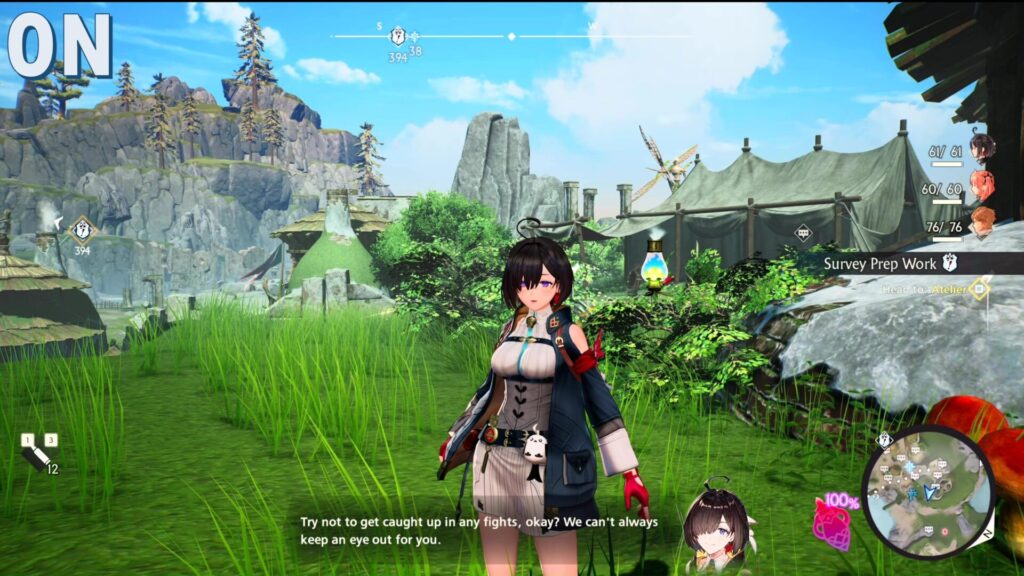

HUDやエフェクトなどをON/OFFできるMODです。
PC版『ユミアのアトリエ』のMODに必要なスペックは?
ユミアのアトリエをMOD入りでプレイする際、最低でも「RTX 4060」以上のグラボを搭載しているモデルが必要です。
もちろんそれ以下のグラボでも動作はしますが、その分設定を下げる必要があります。
負荷の掛かるMODを導入する際には、さらに高性能なグラボを選択すると良いでしょう。
グラボを選択する際は、画像やテクスチャを処理するパーツ「VRAM」について、8GB以上搭載しているモデルがおすすめです。
もっと詳しく推奨スペックを知りたい方は「PC版『ユミアのアトリエ インターグレード』の推奨スペック・おすすめゲーミングPC」を参考にしてみてください。
PC版『ユミアのアトリエ』のMODに関するよくある質問
- 『ユミアのアトリエ』のMODはどこからダウンロードできる?
-
『ユミアのアトリエ』のMODは主に「Nexus Mods」からダウンロードできます。
以下の記事でNexus Modsの使い方・アカウント作成方法を紹介しているので、まだ導入していない方は参考にしてください。
- 『ユミアのアトリエ』のMODを導入できるスペックは?
-
「RTX4060」以上のグラボがあれば快適にMODを導入できるようになります。
PC版『ユミアのアトリエ』のMOD一覧・導入方法のまとめ
PC版『ユミアのアトリエ』のおすすめMODを使うと、世界観を最大限楽しめるようになります。
MODを入れるならNexus Modsを活用し、必ずグラボを搭載したゲーミングPCを準備しておきましょう。




